d盘怎么取消折叠组 如何在Win10中取消电脑文件夹的折叠组
更新时间:2024-01-06 11:55:16作者:jiang
在Win10中,文件夹折叠组是一个非常实用的功能,它能够将我们的文件夹按照一定的规则进行分类和折叠显示,让我们的文件管理更加高效,有时候我们也会遇到需要取消这个折叠组的情况,特别是当我们想要查看所有文件夹时。如何在Win10中取消电脑文件夹的折叠组呢?接下来我们将一起来探讨这个问题。
具体步骤:
1.打开电脑可以看到文件夹被折叠起来了。
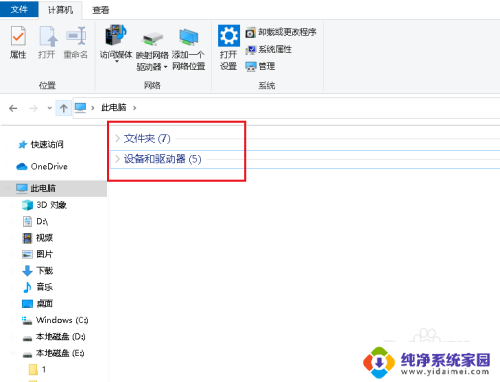
2.点击展开,可以看到所有文件夹。
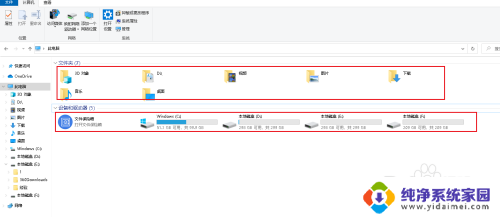
3.要取消,可以点击查看。
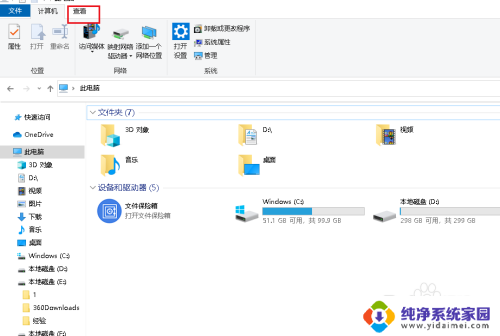
4.打开分组依据下拉菜单,点击无。
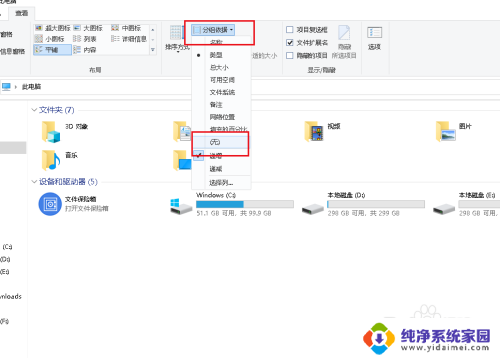
5.在看文件夹,折叠线就没有了。
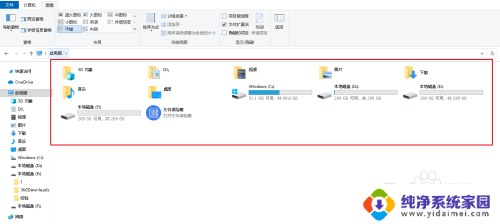
6.也可以在空白处右击,点击分组依据,无。同样可以取消文件夹折叠组。
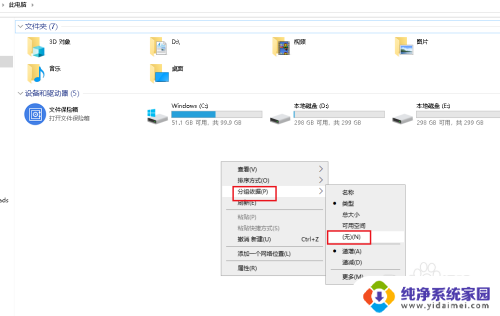
7.在空白处右击,我样可以看到在分组依据里有名称、类型、大小、可用空间等分组。也可以尝试换一种分组方式。
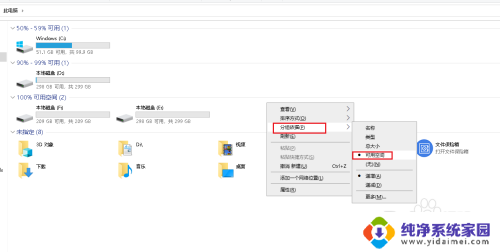
以上就是取消D盘折叠组的全部内容,如果你遇到了这种情况,可以尝试按照以上方法解决,希望这对大家有所帮助。
d盘怎么取消折叠组 如何在Win10中取消电脑文件夹的折叠组相关教程
- 任务栏应用图标折叠 win10右下角图标折叠消失
- win10右边图标怎么折叠 win10右下角图标折叠消失
- 怎么取消电脑共享文件夹 如何在win10中取消文件夹共享
- win10右下角的图标怎么折叠 如何将Win10右下角小图标叠起来
- win10 怎么取消文件夹共享 如何在win10上取消文件夹共享
- win10磁盘红色怎么取消 如何在Win10系统中取消硬盘显示红色
- 怎么解除隐藏文件夹 win10中隐藏文件或文件夹的取消方法
- 怎么取消隐藏的文件夹怎么找回来 win10如何取消隐藏的文件或者文件夹
- 共享文件夹取消共享 win10取消文件夹共享步骤
- win10磁盘共享怎么设置 Win10系统取消共享磁盘文件夹的方法
- 怎么查询电脑的dns地址 Win10如何查看本机的DNS地址
- 电脑怎么更改文件存储位置 win10默认文件存储位置如何更改
- win10恢复保留个人文件是什么文件 Win10重置此电脑会删除其他盘的数据吗
- win10怎么设置两个用户 Win10 如何添加多个本地账户
- 显示器尺寸在哪里看 win10显示器尺寸查看方法
- 打开卸载的软件 如何打开win10程序和功能窗口